win10设置睡眠后需要输入密码才能开机登录步骤
更新时间:2024-06-19 13:40:21作者:runxin
相信大部分用户在操作win10电脑的时候,也总是会遇到屏幕自动进入睡眠黑屏的情况,因此只能通过键盘鼠标来重新唤醒,同时为了提高win10系统的安全保护,我们也可以给睡眠唤醒设置密码登录开机,以此来保护用户隐私安全,接下来小编就给大家介绍win10设置睡眠后需要输入密码才能开机登录步骤。
具体方法如下:
通过登录选项设置
1、打开电脑设置,点击帐户选项。
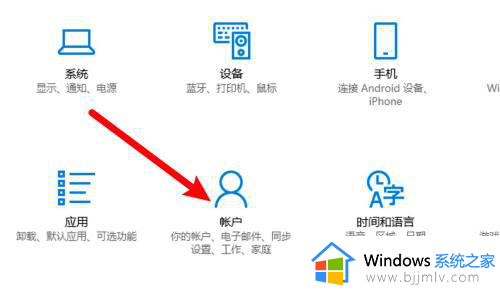
2、进入页面,点击左边的登录选项。
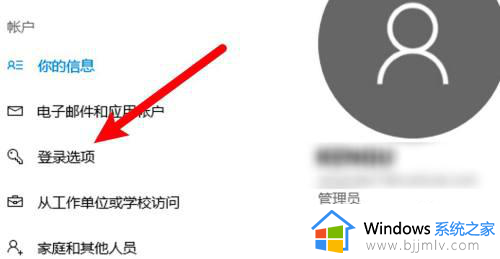
3、点击需要登录下拉框。
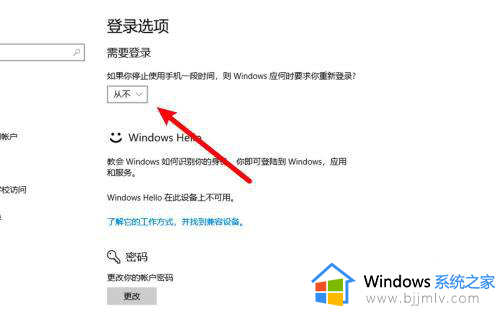
4、选中从睡眠中唤醒电脑的选项即可。
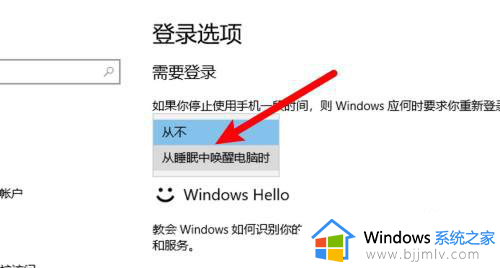
通过控制面板电源页设置
1、打开控制面板,点击电源选项。
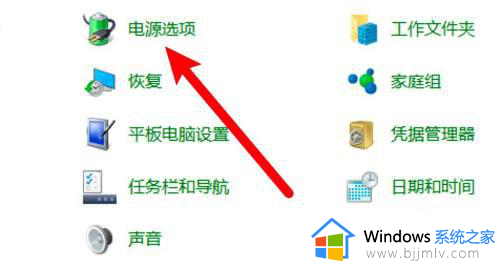
2、在电源系统设置页,点击更改当前不可用的设置。
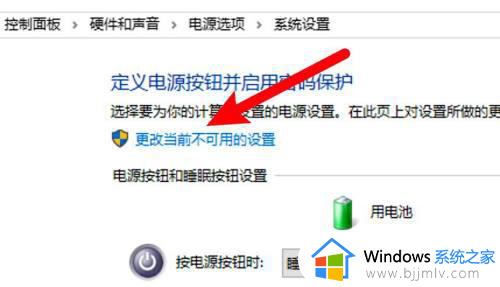
3、在唤醒时的密码保护选项下,点击选中需要密码即可。
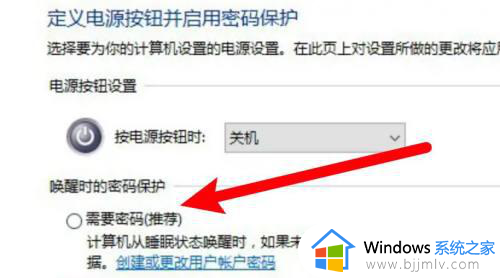
以上就是有关win10设置睡眠后需要输入密码才能开机登录步骤了,如果有不了解的用户就可以按照小编的方法来进行操作了,相信是可以帮助到一些新用户的。
win10设置睡眠后需要输入密码才能开机登录步骤相关教程
- win10设置休眠后需要密码详细步骤 win10怎么设置休眠后打开需要密码
- win10睡眠唤醒不用输入密码怎么设置 w10睡眠唤醒后怎样不用密码登录
- win10怎么设置锁屏后需要密码 win10如何设置锁屏后密码登录
- win10重置后需要密码怎么办 win10重置后需要密码登录处理方法
- win10设置睡眠唤醒输入密码的方法 win10系统怎么设置每次睡眠密码
- win10 无密码登录怎么设置 win10不输入密码直接登录的方法
- win10登录需要微软账号密码怎么办 win10开机需要登录微软账户如何处理
- win10怎么设置休眠密码锁屏?win10如何设置电脑休眠后需要密码
- win10每次开机都要输入密码怎么取消 win10 登录总是要输入账号如何关闭
- win10登录界面输入不了密码怎么办 win10开机不能输入密码如何解决
- win10如何看是否激活成功?怎么看win10是否激活状态
- win10怎么调语言设置 win10语言设置教程
- win10如何开启数据执行保护模式 win10怎么打开数据执行保护功能
- windows10怎么改文件属性 win10如何修改文件属性
- win10网络适配器驱动未检测到怎么办 win10未检测网络适配器的驱动程序处理方法
- win10的快速启动关闭设置方法 win10系统的快速启动怎么关闭
win10系统教程推荐
- 1 windows10怎么改名字 如何更改Windows10用户名
- 2 win10如何扩大c盘容量 win10怎么扩大c盘空间
- 3 windows10怎么改壁纸 更改win10桌面背景的步骤
- 4 win10显示扬声器未接入设备怎么办 win10电脑显示扬声器未接入处理方法
- 5 win10新建文件夹不见了怎么办 win10系统新建文件夹没有处理方法
- 6 windows10怎么不让电脑锁屏 win10系统如何彻底关掉自动锁屏
- 7 win10无线投屏搜索不到电视怎么办 win10无线投屏搜索不到电视如何处理
- 8 win10怎么备份磁盘的所有东西?win10如何备份磁盘文件数据
- 9 win10怎么把麦克风声音调大 win10如何把麦克风音量调大
- 10 win10看硬盘信息怎么查询 win10在哪里看硬盘信息
win10系统推荐